Siege ist ein leistungsstarkes Benchmarking-Tool, mit dem die Leistung und Stabilität von Webservern unter Belastung getestet werden kann. Sie können damit simulieren, wie mehrere Benutzer gleichzeitig auf Ihre Website zugreifen, und erhalten so wertvolle Einblicke in die Art und Weise, wie Ihr Server mit hohem Datenverkehr umgeht. Siege unterstützt grundlegende HTTP/HTTPS-Protokolle und kann GET, POST und andere Anforderungsmethoden ausführen. Es wird häufig für Stresstests, Leistungsoptimierung und zur Sicherstellung verwendet, dass Webanwendungen Spitzenlasten bewältigen können.
Um Siege auf Ubuntu 24.04, 22.04 oder 20.04 zu installieren, haben Sie zwei Hauptoptionen: die Installation aus dem Ubuntu-Standardrepository über das Befehlszeilenterminal oder das Herunterladen und Installieren von Siege direkt von der Quelle für die neueste Version und zusätzliche Funktionen. Diese Anleitung führt Sie durch beide Installationsmethoden.
Aktualisieren Sie Ubuntu vor der Siege-Installation
Um eine effiziente, sichere und zuverlässige Computerumgebung zu gewährleisten, ist es wichtig, dass Ihr Ubuntu-System mit den neuesten Paketen auf dem neuesten Stand ist. Wenn wir den Befehl ausführen sudo apt update, werden die Paketlisten des Systems aktualisiert.
Hier ist der Befehl, um dies auszuführen:
sudo apt update && sudo apt upgradeWählen Sie die Siege-Installationsmethode
Option 1: Siege über das Ubuntu-Standard-Repository installieren
Siege ist als praktisches Benchmarking-Tool in den Standard-Repositorys von Ubuntu enthalten. Dies vereinfacht den Installationsprozess erheblich und ermöglicht es uns, das in Ubuntu integrierte Paketverwaltungstool (APT) zur Durchführung der Installation zu verwenden.
Der Befehl sudo apt install siege veranlasst das APT-System, in den Repositories nach dem Siege-Paket zu suchen, Abhängigkeiten zu verarbeiten und Siege auf Ihrem System zu installieren. Das „sudo“ am Anfang ist notwendig, da es die Ausführung des Befehls mit Root-Rechten ermöglicht, die für systemweite Installationen erforderlich sind.
Um Siege zu installieren, geben Sie den folgenden Befehl ein:
sudo apt install siege Option 2: Installieren Sie Siege auf Ubuntu über die Quelle
Das Kompilieren von Siege aus dem Quellcode ist optimal für Personen, die über die neuesten Funktionen und Verbesserungen auf dem Laufenden bleiben möchten. Bei dieser Methode wird der neueste Quellcode abgerufen und manuell kompiliert, um sicherzustellen, dass Sie über die aktuellste Version von Siege verfügen.
Herunterladen der neuesten Siege-Quelle
Zunächst müssen Sie sich den neuesten Quellcode besorgen. Das Siege-Team stellt einen konsistenten Link zur neuesten Version bereit, was diesen Vorgang vereinfacht. Es ist jedoch immer eine gute Praxis, sicherzustellen, dass der Link im Laufe der Zeit gültig bleibt.
Um den neuesten Quellcode herunterzuladen, öffnen Sie Ihr Terminal und führen Sie den folgenden Befehl aus:
wget http://download.joedog.org/siege/siege-latest.tar.gzExtrahieren und Vorbereiten der Quelle
Sobald der Download abgeschlossen ist, besteht der nächste Schritt darin, den Inhalt des Archivs zu extrahieren. Führen Sie dazu den folgenden Befehl aus:
tar -xvf siege-latest.tar.gzDieser Befehl dekomprimiert den Siege-Quellcode in ein Verzeichnis. Navigieren Sie zu diesem Verzeichnis mit:
cd siege-*/Beachten Sie, dass der genaue Verzeichnisname je nach Siege-Version unterschiedlich sein kann. Stellen Sie sicher, dass Sie sich im richtigen Verzeichnis befinden, bevor Sie fortfahren.
Bevor Sie mit der Kompilierung beginnen, sollten Sie Installieren Sie das Zlib-Paket, das bei der Komprimierung und Dekomprimierung von Daten hilft:
sudo apt install zlib1g-devKompilieren und Installieren der Siege-Binärdatei
Nun starten Sie den Kompilierungs- und Installationsprozess im Siege-Quellverzeichnis. Die folgende Befehlsfolge konfiguriert die Build-Einstellungen, kompiliert den Quellcode und installiert Siege anschließend auf Ihrem Ubuntu-System:
./configure --with-zlib
make
sudo make installDiese Befehle konfigurieren die Build-Optionen, kompilieren den Quellcode und installieren Siege auf Ihrem Debian-System.
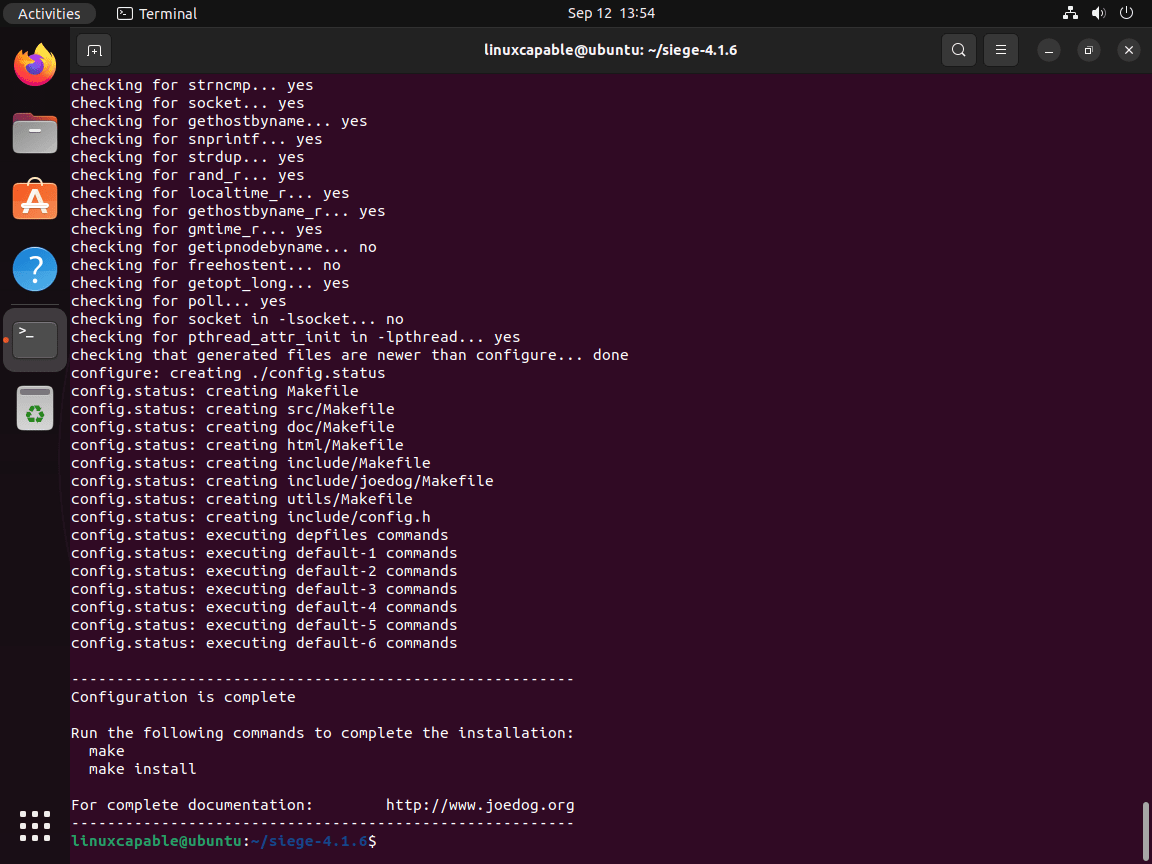
Überprüfen der Siege-Installation
Nach der Installation ist es wichtig, zu überprüfen, ob Siege korrekt installiert wurde. Darüber hinaus kann die Überprüfung der installierten Version Aufschluss über die Kompatibilität mit bestimmten Funktionen oder Plugins geben und Sie darüber informieren, ob zukünftige Updates erforderlich sind.
Um die auf Ihrem System installierte Version von Siege zu ermitteln, führen Sie Folgendes aus:
siege --version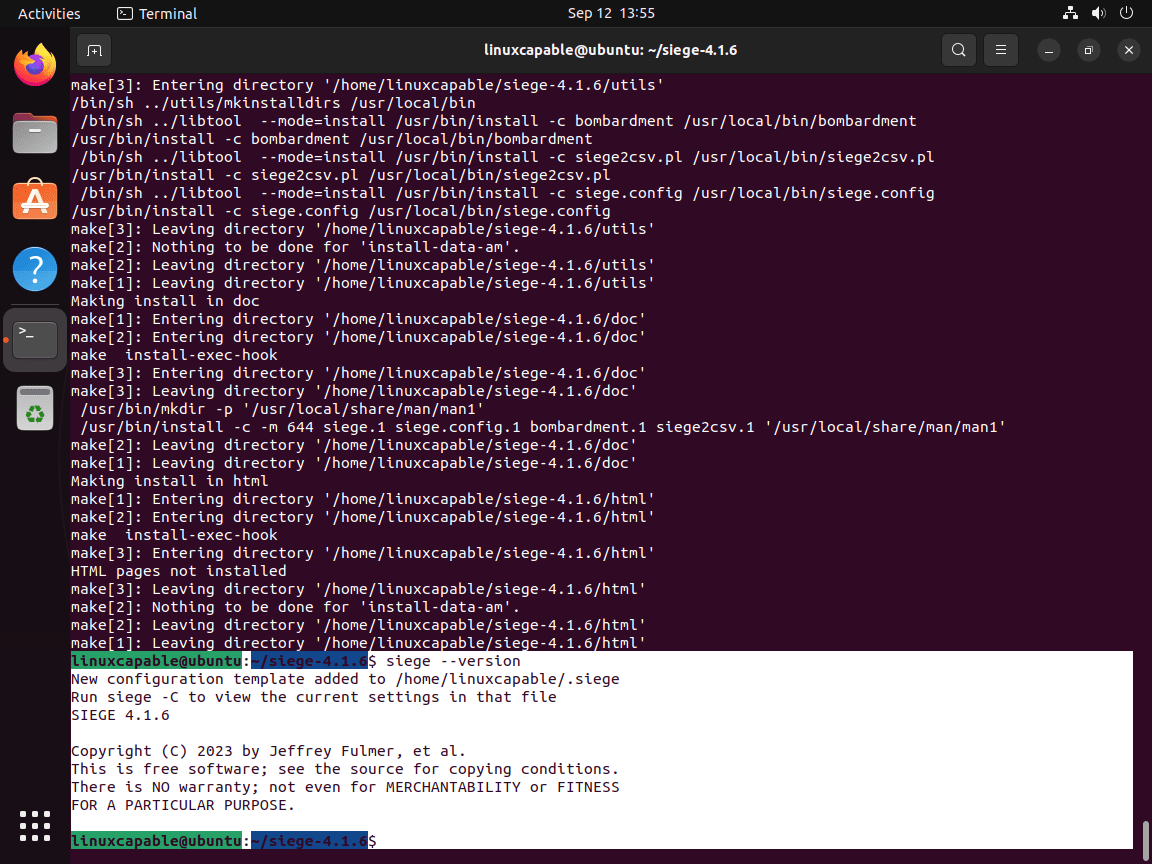
Konfigurieren Sie Siege unter Ubuntu
Damit Siege optimal funktioniert und seine Fähigkeiten voll ausschöpfen kann, ist eine korrekte Konfiguration von Siege unerlässlich. Dazu müssen Sie die Siege-Konfigurationsdatei .siegerc ändern, die sich im Home-Verzeichnis befindet.
Suchen der Siege-Konfigurationsdatei
Die siegerc-Datei ist ein wichtiges Asset und dient als Kontrollzentrum für den Betrieb von Siege. Sie enthält unzählige Parameter, die das Verhalten des Tools bestimmen. Zu diesen Parametern gehören die Anzahl der simulierten Benutzer, die Verzögerung zwischen den Anfragen und die Protokollierungsebene.
Beginnen wir mit der Untersuchung der vorhandenen siegerc-Datei. Sie können dies erreichen, indem Sie den Befehl cat ausführen:
cat /etc/siege/siegercSiege-Konfigurationsdatei konfigurieren
Sie müssen die Datei mit einem Texteditor öffnen, um die Siege-Konfiguration an Ihren spezifischen Anwendungsfall anzupassen. In dieser Anleitung verwenden wir Nano aufgrund seiner Benutzerfreundlichkeit und Einfachheit.
Mit dem folgenden Befehl können Sie die siegerc-Datei im Nano-Texteditor öffnen:
sudo nano /etc/siege/siegercDiese Datei ist eine wahre Fundgrube konfigurierbarer Optionen, wir konzentrieren uns hier jedoch auf die am häufigsten verwendeten Parameter:
- verbose: Bestimmt, ob die detaillierte Ausgabe angezeigt wird (true) oder nicht (false).
- csv: Gibt an, ob die Ausgabe im CSV-Format erfolgen soll (true) oder nicht (false).
- gleichzeitig: Gibt die Anzahl der simulierten Benutzer für den Belastungstest an.
- Zeit: Bestimmt die Dauer des Belastungstests.
- Verzögerung: Legt die Zeitverzögerung zwischen den Anfragen der einzelnen Benutzer fest.
- Internet: Simuliert Benutzerverhalten, indem zufällige URLs auf einer Website aufgerufen werden (true) oder nicht (false).
- Benchmark: Ermöglicht die Ausführung von Siege als Benchmark-Tool (true) oder nicht (false).
Wenn Sie beispielsweise ein Szenario einrichten möchten, in dem 25 Benutzer simuliert werden, jeder Benutzer jede Sekunde eine Anfrage sendet und der Test 1 Stunde dauert, würden Sie die relevanten Parameter wie folgt ändern:
verbose = false
csv = true
concurrent = 25
time = 1H
delay = 1S
internet = false
benchmark = falseWenn Sie die gewünschten Änderungen vorgenommen haben, speichern und beenden Sie das Fenster durch Drücken von Strg+X und anschließend Y, um das Speichern der Änderungen zu bestätigen. Drücken Sie anschließend die Eingabetaste.
HTTP-Lasttest mit Siege unter Ubuntu
Nachdem wir Siege installiert und konfiguriert haben, wollen wir uns nun einige praktische Beispiele ansehen, um Ihnen eine konkrete Vorstellung davon zu geben, wie dieses Tool funktioniert. In diesen Demonstrationen unterziehen wir Ihren Webserver einem Stresstest und simulieren eine Flut von Anfragen, anders als bei einem DDoS-Angriff.
Dies kann sehr hilfreich sein, um zu verstehen, wie Ihre Website mit hohem Datenverkehr zurechtkommt. Holen Sie sich jedoch die erforderlichen Berechtigungen und verwenden Sie diese Tools verantwortungsbewusst. Sie sollten idealerweise nur auf Ihren Servern verwendet werden.
BenchMark-Lasttest-Website mit Siege
Wenden Sie zunächst Siege an, um eine Website mit der Standardanzahl simulierter Benutzer (auch „Worker“ genannt) zu testen, die 25 beträgt. Wir legen außerdem die Dauer des Stresstests auf eine Minute fest. Dies erreichen wir durch die Verwendung des Flags -t 1m, wie im folgenden Befehl gezeigt:
siege https://www.example.com -t 1mSobald Sie diesen Befehl ausführen, startet Siege den Stresstest und simuliert 1 Minute lang, dass 25 Benutzer gleichzeitig Anfragen an Ihre Site senden. Nach Abschluss des Tests präsentiert Siege einen detaillierten Bericht der Ergebnisse.
Denken Sie daran, dass Sie den Test am besten 5 bis 15 Minuten lang ausführen, um aussagekräftigere und genauere Erkenntnisse zu erhalten. Die 1-minütige Dauer diente lediglich zu Demonstrationszwecken.
Um die Anzahl der Worker zu erhöhen, können Sie das Flag -c gefolgt von der gewünschten Zahl verwenden. Um beispielsweise 100 Worker zu simulieren, verwenden Sie das Flag -c 100:
siege https://www.example.com -c 100 -t 2m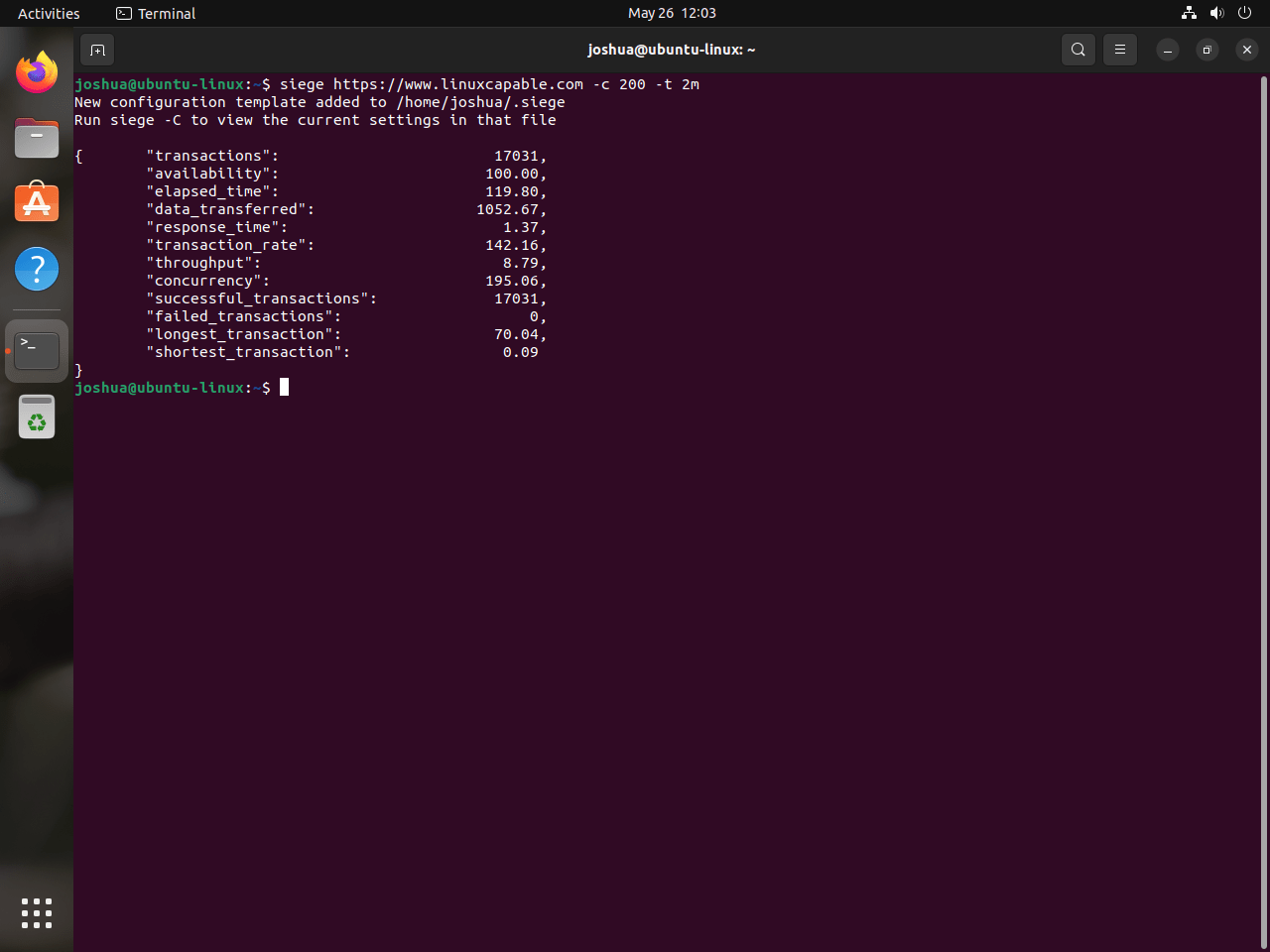
Stresstest mehrerer Websites mit Siege
Wenn Sie Systemadministrator sind oder mehrere Domänen verwalten, werden Sie erfreut sein zu hören, dass Siege mehrere Websites gleichzeitig verwalten kann. Dies ist über eine Konfigurationsdatei /etc/siege/urls.txt möglich, mit der Siege bestimmen kann, welche Websites einem Stresstest unterzogen werden sollen.
Um diese Datei zu konfigurieren, öffnen Sie sie mit nano:
sudo nano /etc/siege/urls.txtGeben Sie dann die URLs der Websites ein, die Sie einem Stresstest unterziehen möchten:
https://www.example.com
https://www.example2.com
http://192.168.50.1Um diese Änderungen zu speichern und zu beenden, drücken Sie Strg+O, die Eingabetaste und dann Strg+X.
Um abschließend den Stresstest auf den angegebenen Websites zu starten, führen Sie den folgenden Befehl aus:
siege -f /etc/siege/urls.txtZusätzliche Siege-Befehle unter Ubuntu
Bei Siege geht es nicht nur darum, Ihre Server mit Anfragen zu bombardieren; es ist ein vielseitiges Tool, das viele Optionen bietet, sodass Sie Ihren Testansatz individuell anpassen können. Von der Kontrolle der Anzahl gleichzeitiger Benutzer bis zur Anpassung der Verzögerung zwischen den einzelnen Anfragen können Sie mit den Befehlsoptionen von Siege verschiedene Szenarien modellieren.
In diesem Abschnitt werden Sie mit zusätzlichen Siege-Befehlen vertraut gemacht, die Ihnen die Durchführung differenzierterer und detaillierterer Tests ermöglichen.
Steuern der Verzögerung zwischen Anfragen mit Siege
Mit Siege können Sie eine Verzögerung zwischen den Anfragen der einzelnen Benutzer einführen, um ein realistischeres Benutzerverhalten zu simulieren. Dadurch wird sichergestellt, dass Anfragen nicht kontinuierlich ohne Unterbrechung gesendet werden.
Beispielsweise im folgenden Befehl:
siege https://www.example.com -c 50 -d 5Siege wird angewiesen, die angegebene Website mit 50 gleichzeitigen Benutzern einem Stresstest zu unterziehen und dabei eine Verzögerung von 5 Sekunden zwischen den Anfragen der einzelnen Benutzer einzuführen.
Anpassen der HTTP-Methode und -Header mit Siege
Mit Siege können Sie die HTTP-Methode und die Header Ihres Stresstests anpassen. Sie möchten beispielsweise eine POST-Anfrage mit benutzerdefinierten Headern senden. Mit dem Flag -H können Sie benutzerdefinierte Header festlegen, während Sie mit der Option –method die HTTP-Methode festlegen können. So können Sie diese Optionen verwenden:
siege --method="POST" -H "Content-Type: application/json" https://www.example.comIm obigen Befehl verwenden wir die POST-Methode und setzen den Content-Type-Header für unsere Anfragen auf application/json.
Protokollierungsergebnisse mit Siege
Möglicherweise möchten Sie Ihre Stresstestergebnisse für weitere Analysen oder zur Aufzeichnung protokollieren. Siege kann die Testergebnisse in eine Protokolldatei mit dem -l Möglichkeit:
siege -l https://www.example.comDieser Befehl weist Siege an, die Ergebnisse des Stresstests zu protokollieren. Standardmäßig schreibt Siege die Protokolle in eine Datei namens siege.log in Ihrem Home-Verzeichnis.
Abschließende Gedanken
Wenn Siege erfolgreich auf Ihrem Ubuntu-System installiert ist, können Sie Ihre Webserver effektiv vergleichen und einem Belastungstest unterziehen. Egal, ob Sie sich für den Komfort des Ubuntu-Standardrepositorys oder die Flexibilität einer direkten Installation von der Quelle entscheiden, Siege bietet einen zuverlässigen Werkzeugsatz, um sicherzustellen, dass Ihre Webanwendungen unter Belastung optimal funktionieren. Aktualisieren Sie Siege regelmäßig, um neue Funktionen und Verbesserungen zu nutzen, und verwenden Sie es, um die Stabilität und Leistung Ihrer Webserver aufrechtzuerhalten.

